Это автономное обновление для системы безопасности было удалено из-за проблемы, затрагивающей подмнозон устройств. Он не будет повторно предлагаться из клиентский компонент Центра обновления Windows, Windows Server Update Services (WSUS) или каталога Центра обновления Майкрософт. Примечание Удаление этого автономного обновления для системы безопасности не влияет на успешную установку или любые изменения в любых других обновлениях для системы безопасности от 11 февраля 2020 г., включая последнее накопительное обновление (LCU), ежемесячный накопительный пакет или обновление только для системы безопасности.
Сводка
Это обновление для системы безопасности вносит улучшения в поддерживаемые версии Windows 10, перечисленные в разделе «Применимо к». Ключевые изменения включают следующее:
-
Устранена проблема, из-за которой сторонний диспетчер загрузки UEFI мог подвергать компьютеры с поддержкой UEFI уязвимости безопасности.
Дополнительные сведения об этом обновлении для системы безопасности см. в статье Распространенные уязвимости и уязвимости Майкрософт.
Известные проблемы
|
Проблема |
Временное решение |
|
Использование функции «Сброс этого компьютера», также называемой «Сброс кнопок» или PBR, может завершиться ошибкой. Вы можете перезапустить восстановление с помощью команды «Выбрать параметр» в верхней части экрана с различными параметрами или перезапустить компьютер на рабочий стол и получить сообщение об ошибке «Возникла проблема при сбросе компьютера». |
Это автономное обновление для системы безопасности удалено и не будет предложено повторно из клиентский компонент Центра обновления Windows, Windows Server Update Services (WSUS) или каталога Центра обновления Майкрософт. Примечание Это не влияет на другие обновления, включая последнее накопительное обновление (LCU), ежемесячный накопительный пакет или обновление только для системы безопасности. Если вы установили это обновление и столкнулись с этой проблемой, необходимо выполнить следующие действия, чтобы сбросить устройство:
Мы работаем над улучшенной версией этого обновления в координации с нашими партнерами и выпустим его в будущем обновлении. |
|
При попытке установки или после установки KB4524244 могут возникнуть проблемы. |
Чтобы помочь подгруппе затронутых устройств, это автономное обновление для системы безопасности было удалено и не будет предложено повторно из клиентский компонент Центра обновления Windows, Windows Server Update Services (WSUS) или каталога Центра обновления Майкрософт. Примечание Это не влияет на другие обновления, включая последнее накопительное обновление (LCU), ежемесячный накопительный пакет или обновление только для системы безопасности. Если это обновление установлено и у вас возникли проблемы, его можно удалить.
Мы работаем над улучшенной версией этого обновления в координации с нашими партнерами и выпустим его в будущем обновлении. |
Порядок получения обновления
Важно! Это автономное обновление для системы безопасности было удалено из-за проблемы, затрагивающей подмнозон устройств. Он не будет повторно предлагаться из клиентский компонент Центра обновления Windows, Windows Server Update Services (WSUS) или каталога Центра обновления Майкрософт. Примечание. Удаление этого автономного обновления для системы безопасности не влияет на успешную установку или любые изменения в любых других обновлениях для системы безопасности от 11 февраля 2020 г., включая последнее накопительное обновление (LCU), ежемесячный накопительный пакет или обновление только для системы безопасности.
Предварительные требования
Чтобы установить это обновление, предварительные условия выполнять не требуется.
Сведения о перезапуске
При применении этого обновления устройство не требуется перезагружать. Если вы включили Защитник Windows Credential Guard (виртуальный безопасный режим), устройство перезагрузится два раза.
Сведения о замене обновления
Это обновление не заменяет ранее выпущенные обновления.
Сведения о файлах
Windows 10, версия 1903 и Windows 10, версия 1909
Атрибуты файла
Версия этого обновления ПО на английском языке (Соединенные Штаты) устанавливает файлы с атрибутами, которые перечислены в таблице ниже.
Windows 10, версия 1809, и Windows Server 2019
Атрибуты файла
Версия этого обновления ПО на английском языке (Соединенные Штаты) устанавливает файлы с атрибутами, которые перечислены в таблице ниже.
Windows 10 версии 1803
Атрибуты файла
Версия этого обновления ПО на английском языке (Соединенные Штаты) устанавливает файлы с атрибутами, которые перечислены в таблице ниже.
Windows 10 версии 1709
Сведения о файлах
Версия этого обновления ПО на английском языке (Соединенные Штаты) устанавливает файлы с атрибутами, которые перечислены в таблице ниже.
Windows 10 версии 1703
Атрибуты файла
Версия этого обновления ПО на английском языке (Соединенные Штаты) устанавливает файлы с атрибутами, которые перечислены в таблице ниже.
Windows 10 версии 1607 и Windows Server 2016
Атрибуты файла
Версия этого обновления ПО на английском языке (Соединенные Штаты) устанавливает файлы с атрибутами, которые перечислены в таблице ниже.
Проверка файлов
Сведения о файловом хэше
|
Имя файла |
Хэш SHA1 |
Хэш SHA256 |
|---|---|---|
|
Windows10.0-KB4524244-x86.msu |
9743D986F11E9819EE9B215A362B56188B546D2 |
2E7799179413C011A76A3D072B4F30B1903866369CC37A2C15A1626D96C46EF |
|
Windows10.0-KB4524244-x64.msu |
024F3AF3B22EAFC1329FBCFFD12DD931769DA637 |
9D05EADDB6B504F9CD8779BC5336B0FA2870480AEA9AF1E6A3236A42C93B5F02 |
Для всех поддерживаемых версий на базе процессоров x86
|
Имя файла |
Версия файла |
Размер файла |
Дата |
Время |
|
Dbupdate.bin |
Неприменимо |
46 |
24 сентября 2019 г. |
02:10 |
|
Dbxupdate.bin |
Неприменимо |
51 |
24 сентября 2019 г. |
02:10 |
|
Dbupdate.bin |
Неприменимо |
46 |
24 сентября 2019 г. |
02:10 |
|
Dbxupdate.bin |
Неприменимо |
51 |
24 сентября 2019 г. |
02:10 |
|
Tpmtasks.dll |
Неприменимо |
1,887 |
24 сентября 2019 г. |
02:10 |
|
Tpmtasks.dll |
Неприменимо |
1,431 |
24 сентября 2019 г. |
02:10 |
Для всех поддерживаемых версий на базе процессоров x64
|
Имя файла |
Версия файла |
Размер файла |
Дата |
Время |
|
Dbupdate.bin |
Неприменимо |
46 |
23 сентября 2019 г. |
23:13 |
|
Dbxupdate.bin |
Неприменимо |
1,368 |
23 сентября 2019 г. |
23:13 |
|
Dbupdate.bin |
Неприменимо |
46 |
23 сентября 2019 г. |
23:13 |
|
Dbxupdate.bin |
Неприменимо |
2,840 |
23 сентября 2019 г. |
23:13 |
|
Tpmtasks.dll |
Неприменимо |
3,339 |
23 сентября 2019 г. |
23:13 |
|
Tpmtasks.dll |
Неприменимо |
2,892 |
23 сентября 2019 г. |
23:13 |
Проверка файлов
Сведения о файловом хэше
|
Имя файла |
Хэш SHA1 |
Хэш SHA256 |
|---|---|---|
|
Windows10.0-KB4524244-x86.msu |
30C6F962F445936F9A1C0E79721AE9DBB6A1E002 |
25B800B7C7E0AC910AF05EE90FCF573B77F059441C662E97DACB4CEC48635200 |
|
Windows10.0-KB4524244-x64.msu |
213BA35081F394A8B31C23EB5C8105B3ACAA0BA1 |
A60C99DEBB0D2F38580750080A7141FBE69B3ADA516762426B85940D033B88 |
Для всех поддерживаемых версий на базе процессоров x86
|
Имя файла |
Версия файла |
Размер файла |
Дата |
Время |
|
Dbupdate.bin |
Неприменимо |
46 |
25 сентября 2019 г. |
01:11 |
|
Dbxupdate.bin |
Неприменимо |
51 |
25 сентября 2019 г. |
01:11 |
|
Dbupdate.bin |
Неприменимо |
46 |
25 сентября 2019 г. |
01:11 |
|
Dbxupdate.bin |
Неприменимо |
51 |
25 сентября 2019 г. |
01:11 |
|
Tpmtasks.dll |
Неприменимо |
1,635 |
25 сентября 2019 г. |
01:11 |
|
Tpmtasks.dll |
Неприменимо |
1,197 |
25 сентября 2019 г. |
01:11 |
Для всех поддерживаемых версий на базе процессоров x64
|
Имя файла |
Версия файла |
Размер файла |
Дата |
Время |
|
Dbupdate.bin |
Неприменимо |
46 |
25 сентября 2019 г. |
01:14 |
|
Dbxupdate.bin |
Неприменимо |
1,368 |
25 сентября 2019 г. |
01:14 |
|
Dbupdate.bin |
Неприменимо |
46 |
25 сентября 2019 г. |
01:14 |
|
Dbxupdate.bin |
Неприменимо |
2,840 |
25 сентября 2019 г. |
01:14 |
|
Tpmtasks.dll |
Неприменимо |
1,998 |
25 сентября 2019 г. |
01:14 |
|
Tpmtasks.dll |
Неприменимо |
1,568 |
25 сентября 2019 г. |
01:14 |
Проверка файлов
Сведения о файловом хэше
|
Имя файла |
Хэш SHA1 |
Хэш SHA256 |
|---|---|---|
|
Windows10.0-KB4524244-x86.msu |
1819ABB6B5A9ED97A079C1748E9C627EB59BA1F2 |
037EEF25EA20272427D1A1431C288EA9FB92034368CDAA61D4CA3E82524F12F |
|
Windows10.0-KB4524244-x64.msu |
FB63FCA2F5598D321AFB3B9370B0B1084CEED676 |
C925D87F72FA8AC31B748776C1AB4F0B55EC5AE04A73F92D92D54EA83CFC7591 |
Для всех поддерживаемых версий на базе процессоров x86
|
Имя файла |
Версия файла |
Размер файла |
Дата |
Время |
|
Dbupdate.bin |
Неприменимо |
3 |
29 октября 2017 г. |
23:41 |
|
Dbxupdate.bin |
Неприменимо |
7,361 |
10 сентября 2019 г. |
01:36 |
|
Tpmtasks.dll |
10.0.17134.1060 |
45 056 |
10 сентября 2019 г. |
04:07 |
Для всех поддерживаемых версий на базе процессоров x64
|
Имя файла |
Версия файла |
Размер файла |
Дата |
Время |
|
Dbupdate.bin |
Неприменимо |
3 |
30 октября 2017 г. |
01:01 |
|
Dbxupdate.bin |
Неприменимо |
7,361 |
10 сентября 2019 г. |
01:21 |
|
Tpmtasks.dll |
10.0.17134.1060 |
51 712 |
10 сентября 2019 г. |
03:55 |
Проверка файлов
Сведения о файловом хэше
|
Имя файла |
Хэш SHA1 |
Хэш SHA256 |
|---|---|---|
|
Windows10.0-KB4524244-x86.msu |
0D0B8504B41E6984C90DCD61D26DE957B26090F |
B3A471D17B122D4CBF84305AC6B08F6036FD4D73AF99F69457AC2BE0F5F79CD |
|
Windows10.0-KB4524244-x64.msu |
7D1BB0B4DDA33AE4F5066294E9064E29BB5EEB2A |
BC815A4252A2EC3A19147272438A69D8473198B2FBCC92EFD8A6B86CDC7B728 |
Для всех поддерживаемых версий на базе процессоров x86
|
Имя файла |
Версия файла |
Размер файла |
Дата |
Время |
|
Dbupdate.bin |
Неприменимо |
3 |
23 сентября 2017 г. |
01:14 |
|
Dbxupdate.bin |
Неприменимо |
7,361 |
10 сентября 2019 г. |
00:21 |
|
Tpmtasks.dll |
10.0.16299.1443 |
50 688 |
17 сентября 2019 г. |
14:11 |
Для всех поддерживаемых версий на базе процессоров x64
|
Имя файла |
Версия файла |
Размер файла |
Дата |
Время |
|
Dbupdate.bin |
Неприменимо |
3 |
08 августа 2019 г. |
00:32 |
|
Dbxupdate.bin |
Неприменимо |
7,361 |
10 сентября 2019 г. |
00:21 |
|
Tpmtasks.dll |
10.0.16299.1443 |
59,904 |
17 сентября 2019 г. |
14:39 |
Проверка файлов
Сведения о файловом хэше
|
Имя файла |
Хэш SHA1 |
Хэш SHA256 |
|---|---|---|
|
Windows10.0-KB4524244-x86.msu |
149C695237FA6A0527ECC7160B5D9BFFE58D14A3 |
06A86D5496D6FB9563003E84ACE3594C1B0D4AE0412DB6798E14E4A31A6FC2C7 |
|
Windows10.0-KB4524244-x64.msu |
613118E7114B8AD484A17B108241ED241B7B8147 |
2EC7BDCF60165716D102D6FFAE56E0E74F8DE8AF0D9DE5239F29F732D71588 |
Для всех поддерживаемых версий на базе процессоров x86
|
Имя файла |
Версия файла |
Размер файла |
Дата |
Время |
|
Dbupdate.bin |
Неприменимо |
2 |
05 августа 2019 г. |
22:54 |
|
Dbxupdate.bin |
Неприменимо |
7,361 |
11 сентября 2019 г. |
00:21 |
|
Tpmtasks.dll |
10.0.15063.840 |
37 376 |
20 сентября 2019 г. |
09:13 |
Для всех поддерживаемых версий на базе процессоров x64
|
Имя файла |
Версия файла |
Размер файла |
Дата |
Время |
|
Dbupdate.bin |
Неприменимо |
2 |
29 июня 2019 г. |
06:50 |
|
Dbxupdate.bin |
Неприменимо |
7,361 |
11 сентября 2019 г. |
00:24 |
|
Tpmtasks.dll |
10.0.15063.840 |
45 056 |
20 сентября 2019 г. |
09:10 |
Проверка файлов
Сведения о файловом хэше
|
Имя файла |
Хэш SHA1 |
Хэш SHA256 |
|---|---|---|
|
Windows10.0-KB4524244-x86.msu |
0FC1131BD49B13EB161B50F16A6698032C90308E |
2AEB6415C0BE803995312D0870CF77D947DA4D54AEE213C33EF51B7FD39861BC |
|
Windows10.0-KB4524244-x64.msu |
0AE4E5555EE03AEB19E8A31F98955DDD3893A7094 |
A8863B73C10469C0C62775C0A19F9395253602890D4353A0215BA3D457961AC |
Для всех поддерживаемых версий на базе процессоров x86
|
Имя файла |
Версия файла |
Размер файла |
Дата |
Время |
|
Dbupdate.bin |
Неприменимо |
2 |
26 июня 2019 г. |
00:51 |
|
Dbxupdate.bin |
Неприменимо |
7,361 |
12 сентября 2019 г. |
00:59 |
|
Tpmtasks.dll |
10.0.14393.3001 |
36 864 |
16 сентября 2019 г. |
05:09 |
Для всех поддерживаемых версий на базе процессоров x64
|
Имя файла |
Версия файла |
Размер файла |
Дата |
Время |
|
Dbupdate.bin |
Неприменимо |
2 |
03 сентября 2019 г. |
22:05 |
|
Dbxupdate.bin |
Неприменимо |
7,361 |
12 сентября 2019 г. |
01:01 |
|
Tpmtasks.dll |
10.0.14393.3001 |
44 032 |
16 сентября 2019 г. |
05:04 |
Ссылки
Сведения о терминологии , которую корпорация Майкрософт использует для описания обновлений программного обеспечения.
Задайте вопрос Быстрый доступ
-
Вопрос
- Как обновить windows 10 корпоративная с 1607 до 1809 или 1903?17 июня 2019 г. 21:25 Ответить | Цитировать
Ответы
-
Как обычно: загружайте образ новой версии, монтируйте его в старой версии, запускайте setup и выбирайте «сохранить все».
Если ваша ситуация сложнее, например из разряда «как мне обновить 10000 разных ПК», то опишите ее в деталях.
This posting is provided «AS IS» with no warranties, and confers no rights.
- Помечено в качестве ответа24 июня 2019 г. 12:06
18 июня 2019 г. 2:08 Ответить | Цитировать
Все ответы
-
Как обычно: загружайте образ новой версии, монтируйте его в старой версии, запускайте setup и выбирайте «сохранить все».
Если ваша ситуация сложнее, например из разряда «как мне обновить 10000 разных ПК», то опишите ее в деталях.
This posting is provided «AS IS» with no warranties, and confers no rights.
- Помечено в качестве ответа24 июня 2019 г. 12:06
18 июня 2019 г. 2:08 Ответить | Цитировать
-
Можно подробней пожалуйста
11 сентября 2019 г. 3:42 Ответить | Цитировать
-
Можно подробней пожалуйста
Создайте, пожалуйста, новую тему, в которой задайте интересующие Вас вопросы.
Мнения, высказанные здесь, являются отражением моих личных взглядов, а не позиции корпорации Microsoft. Вся информация предоставляется «как есть» без каких-либо гарантий.
11 сентября 2019 г. 5:32 Ответить | Цитировать
- 2019-06-01, 09:55
- 25 268
Windows 10
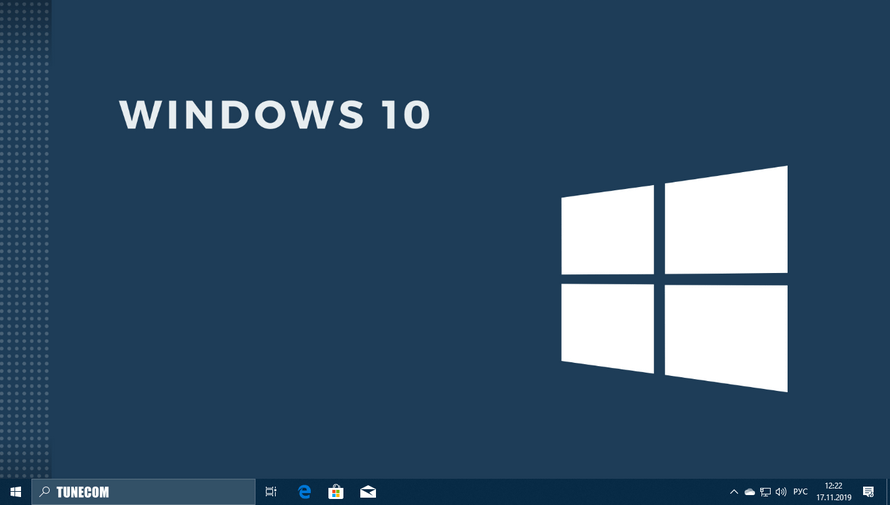
Обновить Windows 10 до версии 1909 через Media Creation Tool
Инструмент позволяет обновлять текущую версию операционной системы до нового выпуска или создать установочный носитель для последующей чистой установки.Скачайте и запустите «Media Creation Tool«. Примите условия лицензии, отметьте «Обновить этот компьютер сейчас«, нажмите «Далее» и следуйте инструкциям.
Как обновить Windows 10 до версии 1909 используя помощник
Здесь все довольно просто, вам нужно скачать «Помощник по обновлению«, выполнить запуск, нажать «Обновить сейчас» и следовать инструкциям инструмента.
Как обновить Windows 10 до версии 1909 с помощью ISO-файла
Скачайте Windows 10 November 2019 Update, перейдите в папку загрузки, щелкните правой кнопкой мыши ISO-файл, выберите «Открыть с помощью» и нажмите «Проводник«, после чего «OK«.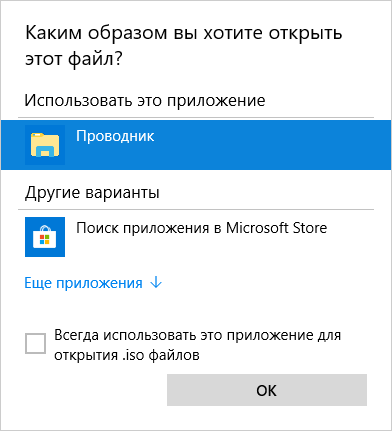
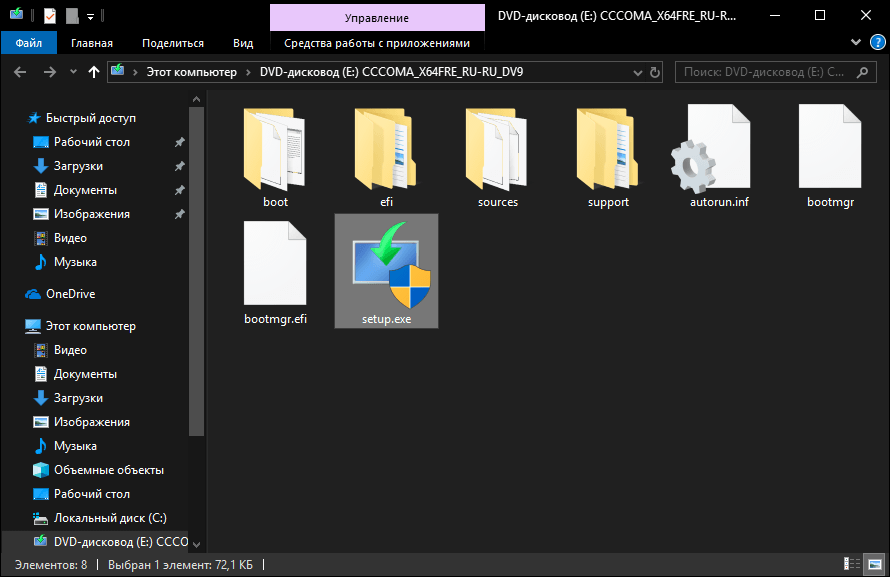
Используйте «Центр обновлений» Windows 10
Откройте параметры одновременным нажатием клавиш Windows + I, перейдите в раздел «Обновление и безопасность«.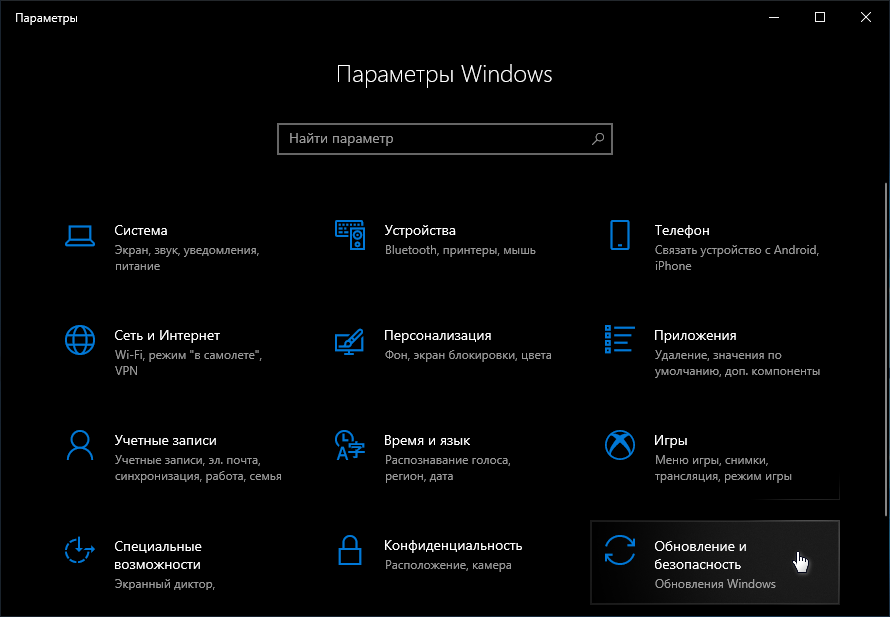
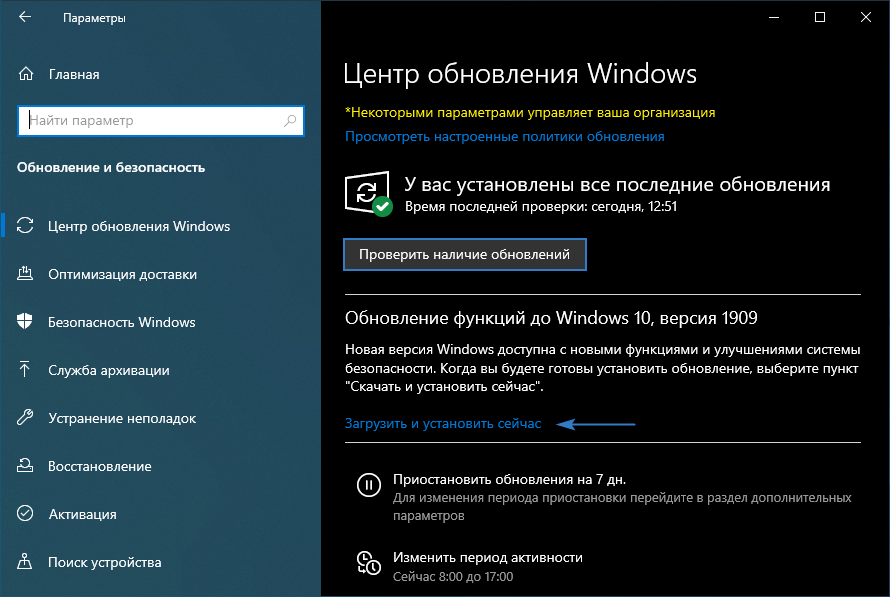
- Просмотров: 38 499
- Автор: admin
- Дата: 21-11-2018
21-11-2018
Категория: Windows 10 / Обновления Windows
Привет друзья! Неделю назад вышло масштабное накопительное обновление Windows 10 October 2018 Update версия 1809, к сожалению, только со второй попытки. На данный момент полёт OS проходит нормально и каких-либо серьёзных глюков в её работе нашими читателями замечено не было, будем надеяться, что так будет и дальше. В сегодняшней статье я предложу вам три способа обновления установленной на вашем ПК системы до новейшей версии 1809 сборка 17763.134.
</span>
В начале статьи замечу, что не стоит ждать, когда винда обновится до новой версии с помощью Центра обновления автоматически. Почему? Во-первых, обновление будет распространяться медленно. Во-вторых, когда оно дойдёт до вас, то произойдёт это неожиданно неприятно и компьютер просто попросит перезагрузку, а затем начнётся долгий, около тридцати минут (а на стареньких машинах и того больше), процесс обновления ОС.Обновление не удалит ваши личные данные и установленные программы. Сам процесс апдейта обратим и в случае проблем вы легко сможете откатиться на предыдущую версию OS, но создать резервную копию системы на всякий случай не помешает.Итак, имеем ноутбук с Windows 10 (версия 1803), его и будем обновлять до новейшей версии 1809 сборка 17763.134.
Способ №1. Центр обновления
Открываем Центр обновления и запускаем проверку наличия обновлений.
Происходит скачивание компонентов сборки 1809.
Обновление установлено. Ожидается перезапуск. Перезагружаемся.
Ждём, пока компьютер обновится.
Готово.
После обновления проверяем версию ОС, установленной на нашем ПК:Параметры —> Система —> О системе.
Способ №2. Утилита MediaCreationTool1809
Если с Центром обновления у вас ничего не получится, то Windows 10 всегда можно обновить с помощью утилиты MediaCreationTool1809. Скачиваем её с сайта Майкрософт:https://www.microsoft.com/ru-ru/software-download/windows10
Запускаем.
Соглашаемся с лицензией, выбираем первый пункт обновления.
Происходит загрузка дистрибутива, создание носителя, получение обновлений. Когда будет всё готово, жмём «Установить».
Процесс обновления начался.
Затем OS войдёт в предзагрузочный режим установки обновлений и запустится уже обновлённой.
Способ №3. ISO-образ системы
Оба вышеизложенных способа имеют недостаток. В корне диска (C:) появляется папка «ESD» (весом несколько ГБ), где хранятся временные файлы обновления Windows.
Понятно, что владельцы накопителей SSD сильно расстроятся и именно для них я советую использовать третий способ обновления до October 2018 Update 1809, с помощью ISO-образа дистрибутива новейшей Windows 10.Запускаем утилиту MediaCreationTool1809, но в этот раз выбираем создание установочного носителя.
Оставляем параметры текущей системы.
Выбираем ISO-файл.
Указываем путь хранения на разделе HDD и дожидаемся его загрузки. По итогу жмём «Готово».
В окне проводника открываем скачанный ISO-образ и запускаем установщик «setup»
В первом окошке выбираем пункт «Не сейчас».
Принимаем лицензионные условия, дожидаемся завершения череды подготовительных этапов. В окошке «Готово к установке», ничего не меняя, нажимаем «Установить».
Сначала процесс обновления будет происходить в среде Windows, затем компьютер перезапустится и попросит принять параметры конфиденциальности.
После этого будет загружена Windows 10 October 2018 Update версия 1809.
Друзья, если у вас не получается обновить Windows 10 до накопительного обновления October 2018 Update (версия 1809), то читайте эту статью.
ВернутьсяКомментариев: 18 Дорогой посетитель, Вы можете задать на сайте любой вопрос и обязательно получите ответ! Используемые источники:
- https://social.technet.microsoft.com/forums/ru-ru/c507c011-c685-469a-8d63-c8d68f03b257/105010721082-10861073108510861074108010901100-windows-10
- https://tunecom.ru/windows/251-kak-obnovit-windows-10.html
- https://remontcompa.ru/windows/windows-10/1787-3-sposoba-obnovit-windows-10-do-nakopitelnogo-obnovleniya-october-2018-update-1809.html
Содержание
- Обновления для Windows 10 версии 1903 от 19 мая 2019 года
- Сводка
- Известные проблемы, связанные с этим обновлением
- Как получить это обновление
- Дополнительные сведения
- Необходимые условия
- Необходимость перезагрузки
- Сведения о замене обновлений
- Справочники
- Как обновить windows 10 корпоративная с 1607 до 1809 или 1903?
- Вопрос
- Ответы
- Все ответы
- Обновить Windows 10 до версии 1909 через Media Creation Tool
- Как обновить Windows 10 до версии 1909 используя помощник
- Как обновить Windows 10 до версии 1909 с помощью ISO-файла
- Используйте «Центр обновлений» Windows 10
- 3 способа обновить Windows 10 до накопительного обновления October 2018 Update (1809)
- Способ №1. Центр обновления
- Способ №2. Утилита MediaCreationTool1809
- Способ №3. ISO-образ системы
- Как скачать Windows 10 May 2019 Update (версия 1903)
- Как скачать Windows 10 May 2019 Update (версия 1903)
- Способ 1 – с помощью Центра обновления Windows
- Способ 2 – использование Media Creation Tool
- Способ 3 – Помощник по обновлению до Windows 10
- Способ 4 – скачать образ диска с Windows 10 (файл ISO) с сайта Microsoft
- Способ 5 – Сервис TechBench by WZT
- Способ 6 – Windows ISO Downloader
- Способ 7 – Утилита Rufus
- Как исправить «Невозможно обновить этот компьютер до Windows 10» при обновлении до Windows 10 (версия 1903)
- Невозможно обновить этот компьютер до Windows 10.
- Как поставить обновление Windows 10 May 2019 Update на свой компьютер прямо сейчас
- Центр обновления Windows
- Как установить Windows 10 1903 при помощи Update Assistant
- Установка обновления Windows 10 при помощи Media Creation Tool
Обновления для Windows 10 версии 1903 от 19 мая 2019 года
Сводка
Это обновление предназначено для повышения качества работы ОС. Основные изменения
Устранена проблема, которая может помешать в получении доступа к некоторым веб-сайтам зоны gov.uk, не поддерживающим HTTP Strict Transport Security (HSTS), при использовании Internet Explorer 11 или Microsoft Edge.
Устранена проблема, из-за которой установка могла завершаться сбоем с ошибкой «0x800f081f – CBS_E_SOURCE_MISSING».
После установки обновления версией сборки ОС будет 18362.116.
Известные проблемы, связанные с этим обновлением
После установки этого обновления пользователи могут столкнуться с ошибкой «0x800705b4» при запуске Application Guard в Защитнике Windows или песочницы Windows.
Используйте учетные данные локального администратора для создания и настройки следующих разделов реестра в ОС хоста, а затем перезапустите хост:
Запуск Песочницы Windows может завершаться сбоем с ошибкой «ERROR_FILE_NOT_FOUND (0x80070002)» на устройствах, на которых был изменен язык операционной системы во время процесса обновления при установке Windows 10 версии 1903.
Эта проблема устранена в обновлении KB4512941.
Как получить это обновление
Перед установкой этого обновления
Корпорация Майкрософт настоятельно рекомендует перед установкой последнего накопительного пакета обновления (LCU) установить последнее обновление стека обслуживания (SSU) для используемой вами операционной системы. Обновления SSU повышают надежность процесса обновления для устранения возможных проблем при установке LCU и применении исправлений системы безопасности Майкрософт. Дополнительные сведения см. в разделе Обновления служебного стека.
Если вы используете Центр обновления Windows, последнее обновление SSU (KB4500109) будет предложено вам автоматически. Получить последнее обновление SSU в виде отдельного пакета можно в каталоге Центра обновления Майкрософт.
Установка этого обновления
Это обновление будет автоматически скачано и установлено из Центра обновления Windows. Чтобы получить это обновление отдельным пакетом, перейдите на веб-сайт каталога Центра обновления Майкрософт.
Чтобы получить список файлов, которые предоставляются в этом обновлении, скачайте сведения о файлах накопительного обновления 4505057.
Дополнительные сведения
Необходимые условия
Для установки этого обновления не требуется предварительных условий.
Необходимость перезагрузки
После установки обновления необходимо перезагрузить компьютер.
Сведения о замене обновлений
Это обновление заменяет ранее выпущенное обновление 4497936.
Справочники
Узнайте о терминологии, используемой корпорацией Майкрософт для описания обновлений программного обеспечения.
Источник
Как обновить windows 10 корпоративная с 1607 до 1809 или 1903?
Задайте вопрос Быстрый доступ
Windows 10 IT Pro > Windows 10
Вопрос
Ответы
Как обычно: загружайте образ новой версии, монтируйте его в старой версии, запускайте setup и выбирайте «сохранить все».
Если ваша ситуация сложнее, например из разряда «как мне обновить 10000 разных ПК», то опишите ее в деталях.
This posting is provided «AS IS» with no warranties, and confers no rights.
18 июня 2019 г. 2:08 Ответить | Цитировать
Все ответы
Как обычно: загружайте образ новой версии, монтируйте его в старой версии, запускайте setup и выбирайте «сохранить все».
Если ваша ситуация сложнее, например из разряда «как мне обновить 10000 разных ПК», то опишите ее в деталях.
This posting is provided «AS IS» with no warranties, and confers no rights.
18 июня 2019 г. 2:08 Ответить | Цитировать
Можно подробней пожалуйста
11 сентября 2019 г. 3:42 Ответить | Цитировать
Создайте, пожалуйста, новую тему, в которой задайте интересующие Вас вопросы.
Мнения, высказанные здесь, являются отражением моих личных взглядов, а не позиции корпорации Microsoft. Вся информация предоставляется «как есть» без каких-либо гарантий.
11 сентября 2019 г. 5:32 Ответить | Цитировать
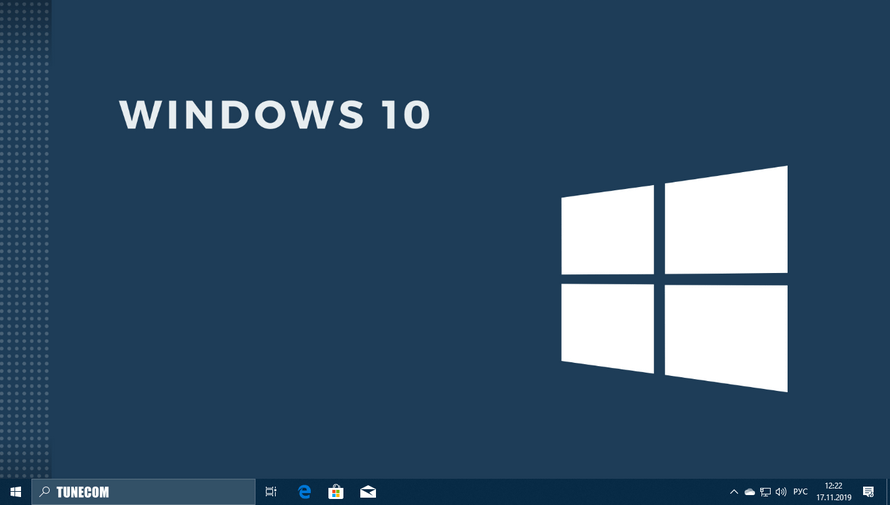
Обновить Windows 10 до версии 1909 через Media Creation Tool
Инструмент позволяет обновлять текущую версию операционной системы до нового выпуска или создать установочный носитель для последующей чистой установки.Скачайте и запустите «Media Creation Tool«. Примите условия лицензии, отметьте «Обновить этот компьютер сейчас«, нажмите «Далее» и следуйте инструкциям.
Как обновить Windows 10 до версии 1909 используя помощник
Здесь все довольно просто, вам нужно скачать «Помощник по обновлению«, выполнить запуск, нажать «Обновить сейчас» и следовать инструкциям инструмента.
Как обновить Windows 10 до версии 1909 с помощью ISO-файла
Скачайте Windows 10 November 2019 Update, перейдите в папку загрузки, щелкните правой кнопкой мыши ISO-файл, выберите «Открыть с помощью» и нажмите «Проводник«, после чего «OK«.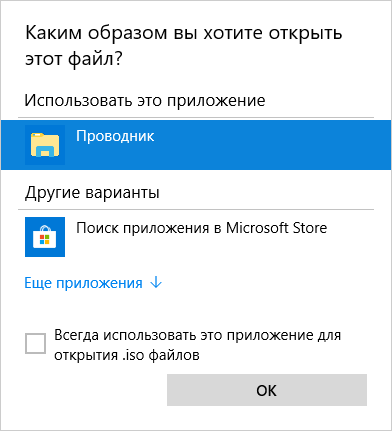
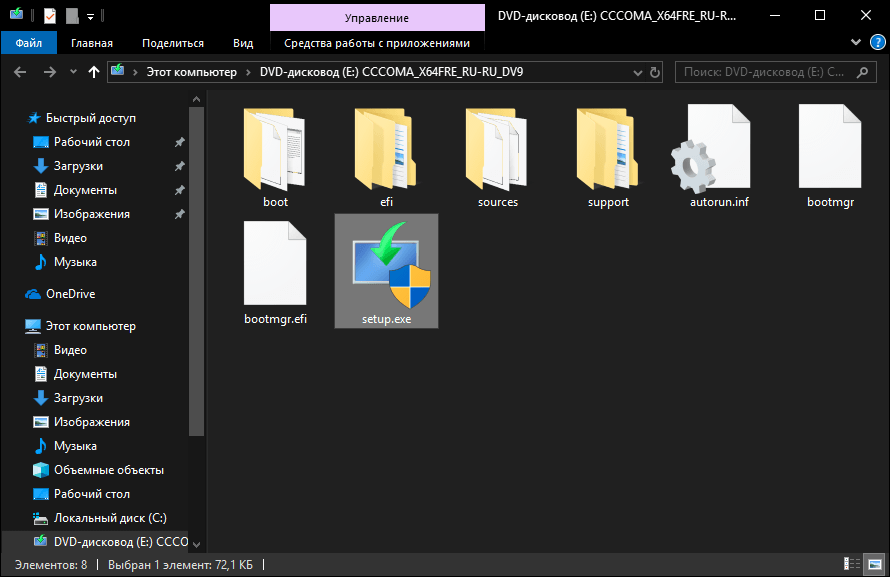
Используйте «Центр обновлений» Windows 10
Откройте параметры одновременным нажатием клавиш Windows + I, перейдите в раздел «Обновление и безопасность«.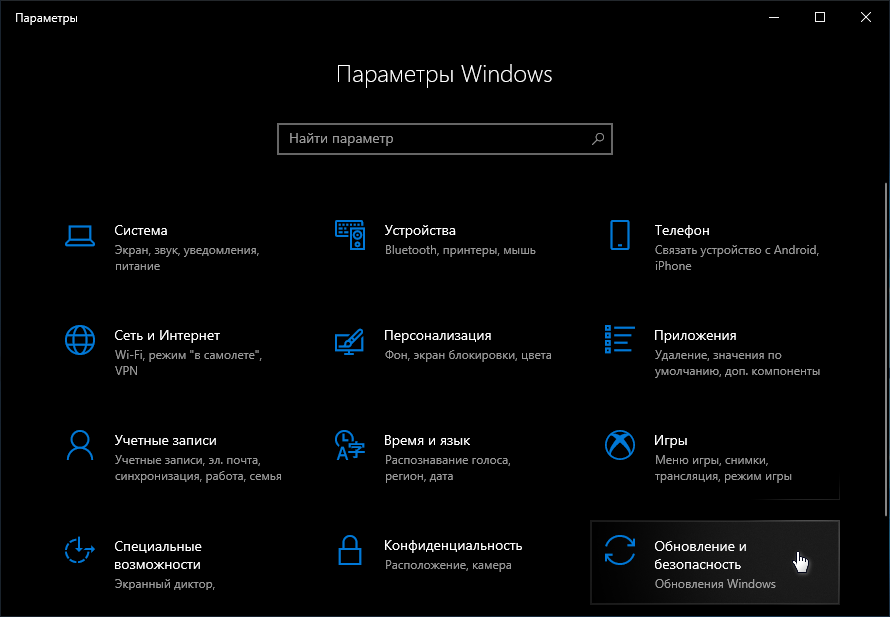
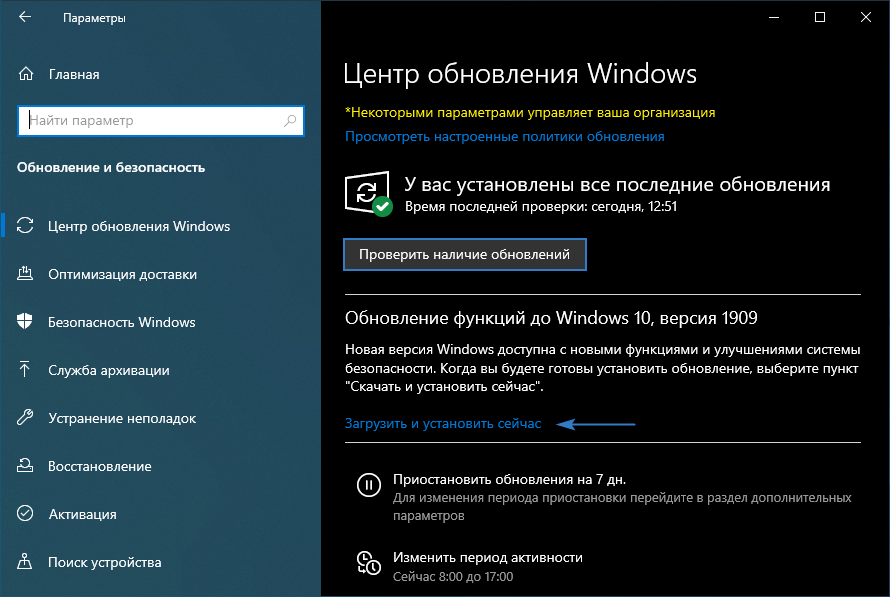
Категория: Windows 10 / Обновления Windows
Привет друзья! Неделю назад вышло масштабное накопительное обновление Windows 10 October 2018 Update версия 1809, к сожалению, только со второй попытки. На данный момент полёт OS проходит нормально и каких-либо серьёзных глюков в её работе нашими читателями замечено не было, б удем надеяться, что так будет и дальше. В сегодняшней статье я предложу вам три способа обновления установленной на вашем ПК системы до новейшей версии 1809 сборка 17763.134.
3 способа обновить Windows 10 до накопительного обновления October 2018 Update (1809)
В начале статьи замечу, что не стоит ждать, когда винда обновится до новой версии с помощью Центра обновления автоматически. Почему? Во-первых, обновление будет распространяться медленно. Во-вторых, когда оно дойдёт до вас, то произойдёт это неожиданно неприятно и компьютер просто попросит перезагрузку, а затем начнётся долгий, около тридцати минут (а на стареньких машинах и того больше), процесс обновления ОС. Обновление не удалит ваши личные данные и установленные программы. Сам процесс апдейта обратим и в случае проблем вы легко сможете откатиться на предыдущую версию OS, но создать резервную копию системы на всякий случай не помешает.Итак, имеем ноутбук с Windows 10 (версия 1803), его и будем обновлять до новейшей версии 1809 сборка 17763.134.
Способ №1. Центр обновления
Открываем Центр обновления и запускаем проверку наличия обновлений.
Происходит скачивание компонентов сборки 1809.
Обновление установлено. Ожидается перезапуск. Перезагружаемся.
Ждём, пока компьютер обновится.
После обновления проверяем версию ОС, установленной на нашем ПК:Параметры —> Система —> О системе.
Способ №2. Утилита MediaCreationTool1809
Если с Центром обновления у вас ничего не получится, то Windows 10 всегда можно обновить с помощью утилиты MediaCreationTool1809. Скачиваем её с сайта Майкрософт: https://www.microsoft.com/ru-ru/software-download/windows10
Соглашаемся с лицензией, выбираем первый пункт обновления.
Происходит загрузка дистрибутива, создание носителя, получение обновлений. К огда будет всё готово, жмём «Установить».
Процесс обновления начался.
Затем OS войдёт в предзагрузочный режим установки обновлений и запустится уже обновлённой.
Способ №3. ISO-образ системы
Оба вышеизложенных способа имеют недостаток. В корне диска (C:) появляется папка «ESD» (весом несколько ГБ), где хранятся временные файлы обновления Windows.
Понятно, что владельцы накопителей SSD сильно расстроятся и именно для них я советую использовать третий способ обновления до October 2018 Update 1809, с помощью ISO-образа дистрибутива новейшей Windows 10.Запускаем утилиту MediaCreationTool1809, но в этот раз выбираем создание установочного носителя.
Оставляем параметры текущей системы.
Указываем путь хранения на разделе HDD и дожидаемся его загрузки. По итогу жмём «Готово».
В окне проводника открываем скачанный ISO-образ и запускаем установщик «setup»
В первом окошке выбираем пункт «Не сейчас».
Принимаем лицензионные условия, дожидаемся завершения череды подготовительных этапов. В окошке «Готово к установке», ничего не меняя, нажимаем «Установить».
Сначала процесс обновления будет происходить в среде Windows, затем компьютер перезапустится и попросит принять параметры конфиденциальности.
После этого будет загружена Windows 10 October 2018 Update версия 1809.
Друзья, если у вас не получается обновить Windows 10 до накопительного обновления October 2018 Update (версия 1809), то читайте эту статью.
Вернуться Комментариев: 18 Дорогой посетитель, Вы можете задать на сайте любой вопрос и обязательно получите ответ! Используемые источники:
Источник
Как скачать Windows 10 May 2019 Update (версия 1903)
21 мая 2019 года Microsoft начала распространять обновление Windows 10 May 2019 Update для Windows 10, и пользователи операционной системы, которые не участвуют в программе Windows Insider, наконец-то могут получить многочисленные новые функции. Отметим, что финальным релизом стала сборка Windows 10 build 18362.30.
Как скачать Windows 10 May 2019 Update (версия 1903)
Способ 1 – с помощью Центра обновления Windows
С 21 мая 2019 года обновление May 2019 Update доступно клиентам, которые хотят установить новейшую версию. Если вы готовы установить обновление, откройте настройки Центра обновления Windows (Параметры > Обновление и безопасность > Центр обновления Windows) и нажмите кнопку Проверить наличие обновлений. После появления Обновление функций до Windows 10, версия 1903 вы сможете выбрать опцию «Загрузить и установить сейчас». (Примечание: вы можете не увидеть опцию «Загрузить и установить сейчас», она будет доступна не всем пользователям, потому что разработчики анализируют данные и собирают обратную связь по ней).
После завершения скачивания, пользователь получит уведомление и сможет выбрать подходящее время для установки обновления и перезагрузки системы, чтобы избежать прерываний. Новая опция «Загрузить и установить сейчас» доступна в системах Windows 10 версий 1803 и 1809, в которых уже установлены обновления от 21 мая – KB4497934 (Build 17763.529) для версии 1809 и KB4499183 (Build 17134.799) для версии 1803 (или более поздние).
Способ 2 – использование Media Creation Tool
Специальный инструмент Media Creation Tool поможет обновить систему непосредственно на вашем ПК без создания установочного носителя. Для этого достаточно запустить утилиты и выбрать «Обновить этот компьютер сейчас». Подробная инструкция доступна на нашем сайте:
С помощью утилиты также можно загрузить ISO-образ и создать установочный DVD-диск / USB-флешку, которые позволят обновить один или несколько компьютеров до версии 1903, а также выполнить чистую установку системы. Воспользуйтесь следующими инструкциями:
Данный способ будет очень полезен для пользователей, которые не хотят полагаться на автоматическое обновление через Центр обновления Windows, а решили самостоятельно выполнить процесс обновления. Media Creation Tool позволит получить Windows 10 May 2019 Update в первый день релиза обновления, потому что поэтапное внедрение не распространяется на данный метод.
Способ 3 – Помощник по обновлению до Windows 10
Один из самых простых способов обновиться до Windows 10 (версия 1903), не дожидаясь автоматического обновления – использовать утилиту Помощник по обновлению до Windows 10 (Windows 10 Update Assistant).
Запустите инструмент и, следуя инструкциям на экране, выполните обновление до последней версии Windows 10.
Способ 4 – скачать образ диска с Windows 10 (файл ISO) с сайта Microsoft
Microsoft выпустила образы в формате ISO, которые позволят ускорить обновление и выполнить чистую установку Windows 10 May 2019 Update.
На странице Скачать образ диска с Windows 10 (файл ISO) вы сможете скачать образ диска (ISO-файл), который можно использовать для установки или переустановки Windows 10, а также для создания установочного носителя с помощью USB-флешки или DVD-диска.
Способ 5 – Сервис TechBench by WZT
Проект TechBench by WZT позволяет без утомительного поиска и регистрации скачивать официальные ISO-образы Windows по прямым ссылкам прямо с серверов компании Microsoft.
Чтобы воспользоваться этим способом выполните следующие действия:
Перейдите на сайт проекта по этой ссылке.
Далее задайте в форме следующие значения:
Способ 6 – Windows ISO Downloader
Windows ISO Downloader – удобный инструмент от стороннего разработчика, который позволяет загрузить официальные образы ОС Windows 10 (и других версий систем Windows) напрямую с серверов Microsoft.
Чтобы воспользоваться этим способом, выполните следующие действия:
Примечание: В большинстве случаев достаточно выбрать Windows 10 Home/Pro (включает редакции Домашняя, Домашняя для одного языка и Pro в одном ISO-образе, непосредственный выбор происходит во время установки).
Способ 7 – Утилита Rufus
Rufus – портативная утилита для создания загрузочных USB-носителей из ISO-образов с выбранной операционной системой.
Чтобы скачать Windows 10 May 2019 Update (версия 1903) с помощью данной утилиты нужно использовать Rufus 3.6 и выше.
Какой способ загрузки и установки Windows 10 May 2019 Update выберите вы? Поделитесь своим выбором и опытом установки Windows 10 (версия 1903) в комментариях.
Источник
Как исправить «Невозможно обновить этот компьютер до Windows 10» при обновлении до Windows 10 (версия 1903)
Обновление функций Windows 10 May 2019 Update (версия 1903) пока не было выпущено официально. Тем не менее, оно доступно для скачивания и установки на MSDN, на канале Release Preview программы Windows Insider, а также при использовании сторонних методов загрузки.
Некоторые администраторы Windows 10, которые попробовали обновиться до версии 1903 столкнулись с ошибкой «Обратите внимание: Невозможно обновить этот компьютер до Windows 10», которая означает, что конфигурации компьютера, драйвера и службы не готовы для получения обновления.
Сообщение об ошибке не содержит информацию о проблемном аппаратном компоненте. Microsoft планирует сделать сообщения об ошибки более информативными с выходом Windows 10 May 2019 Update, но на данный момент администраторы вынуждены самостоятельно диагностировать и исправлять проблему.
Microsoft всегда имела проблему с обеспечением пользователей всей необходимой информацией. В 2017 году владельцы устройств Windows часто сталкивались с ошибкой с формулировкой «Требует вашего внимания». Тогда Windows предупреждала, что установленное приложение не совместимо с новой версией Windows 10 и его следует удалить. Однако Windows 10 никогда не показывала, какое приложение вызывает ошибку, поэтому администраторам пришлось использовать метод проб и ошибок, чтобы найти источник проблемы.
На этот раз показывается следующее сообщение об ошибке:
Чтобы продолжить установку и сохранить параметры, личные файлы и приложения Windows, вам нужно сделать следующее.
Невозможно обновить этот компьютер до Windows 10.
На вашем компьютере установлено аппаратное обеспечение, которое не готово для данной версии Windows 10. Не требуется никаких действий. Как только проблема будет решена, Центр обновления Windows автоматически предложит вам эту версию Windows 10.
Новое сообщение об ошибке указывает на то, что проблема связана с драйвером или службой, но никакая детальная информация не приводится. История повторяется. К счастью, уже известно несколько способов решения проблемы.
Microsoft предлагает остаться на установленной версии Windows 10 и подождать, пока система предложит новую версию через Центр обновления Windows. Компания утверждает, что это произойдет, когда проблема будет решена.
На сайте Deskmodder предлагаются следующие варианты решения:
На сайте Dr.Windows опубликованы следующие советы:
Нет необходимости торопиться и устанавливать новое обновление сейчас или в момент, когда оно будет официально выпущено Microsoft. В то время как некоторые группы пользователей могут хотеть заполучить Windows 10 May 2019 Update как можно скорее для тестирования новых функций и изменений, большинство могут подождать несколько месяцев, прежде чем установить обновление.
Вы столкнулись с этой ошибкой? Как вам удалось решить проблему?
Источник
Как поставить обновление Windows 10 May 2019 Update на свой компьютер прямо сейчас
Если в последнюю минуту Microsoft не найдёт никаких ошибок, 21 мая стартовало распространение обновления Windows 10 May 2019 Update (1903). Это уже седьмое подобное крупное обновление системы Windows 10 для совместимых компьютеров и планшетов. Здесь будет ряд усовершенствований и новых функциональных возможностей для повышения качества работы системы.
В целом Windows 10 останется прежней, но кое-что всё же поменяется. Например, появится новый светлый вариант интерфейса и функция «Резервное хранилище», чтобы свести неудобства при установке подобных обновлений к минимуму.
Ещё появится песочница для безопасного запуска подозрительных приложений, чтобы ваши данные не пострадали. Функция «Рекомендуемое решение проблемы» будет способствовать плавной работе системы. Устранение распространённых ошибок станет происходить автоматически и незаметно для пользователя. Обладатели редакции Windows 10 Home тоже смогут ставить установку обновлений на паузу. Поиск снова станет отдельной функцией, независимой от ассистента Cortana. В нём можно будет вести поиск файлов по всему устройству. Система получит возможность автоматически выбирать активные часы для применения обновлений и ряд других возможностей.
Как и в случае с прошлыми обновлениями, версия 1903 будет распространяться поэтапно. Сначала в очереди находятся новые устройства, которые лучше всего годятся под требования последней версии Windows 10. Потом начнётся распространение на более старых компьютерах. Большая часть устройств обычно обновляются автоматически в первые несколько недель. На обновление всех устройств уходит несколько месяцев. Если вы не хотите ждать так долго, всегда есть возможность установить обновление вручную. Существует как минимум три способа.
В этом руководстве мы расскажем вам о них. Перед обновлением рекомендуется выполнить резервное копирование важных для вас файлов на случай, если что-то пойдёт не так.
Центр обновления Windows
Если система не видит обновления в центре обновления Windows, Microsoft могла заблокировать его распространение для вашего компьютера из-за несовместимости аппаратных компонентов или программного обеспечения.
Как установить Windows 10 1903 при помощи Update Assistant
Установка обновления Windows 10 при помощи Media Creation Tool
Если ни один из этих методов не работает, можно использовать инструмент Media Creation Tool для создания загрузочной флешки. С её помощью можно выполнить чистую установку системы.
Источник
- Remove From My Forums
-
Вопрос
-
Как обновить windows 10 корпоративная с 1607 до 1809 или 1903?
Ответы
-
Как обычно: загружайте образ новой версии, монтируйте его в старой версии, запускайте setup и выбирайте «сохранить все».
Если ваша ситуация сложнее, например из разряда «как мне обновить 10000 разных ПК», то опишите ее в деталях.
This posting is provided «AS IS» with no warranties, and confers no rights.
Все ответы
-
Как обычно: загружайте образ новой версии, монтируйте его в старой версии, запускайте setup и выбирайте «сохранить все».
Если ваша ситуация сложнее, например из разряда «как мне обновить 10000 разных ПК», то опишите ее в деталях.
This posting is provided «AS IS» with no warranties, and confers no rights.
-
Можно подробней пожалуйста
-
Можно подробней пожалуйста
Создайте, пожалуйста, новую тему, в которой задайте интересующие Вас вопросы.
Мнения, высказанные здесь, являются отражением моих личных взглядов, а не позиции корпорации Microsoft. Вся информация предоставляется «как есть» без каких-либо гарантий.
Если в последнюю минуту Microsoft не найдёт никаких ошибок, 21 мая стартовало распространение обновления Windows 10 May 2019 Update (1903). Это уже седьмое подобное крупное обновление системы Windows 10 для совместимых компьютеров и планшетов. Здесь будет ряд усовершенствований и новых функциональных возможностей для повышения качества работы системы.
В целом Windows 10 останется прежней, но кое-что всё же поменяется. Например, появится новый светлый вариант интерфейса и функция «Резервное хранилище», чтобы свести неудобства при установке подобных обновлений к минимуму.
Ещё появится песочница для безопасного запуска подозрительных приложений, чтобы ваши данные не пострадали. Функция «Рекомендуемое решение проблемы» будет способствовать плавной работе системы. Устранение распространённых ошибок станет происходить автоматически и незаметно для пользователя. Обладатели редакции Windows 10 Home тоже смогут ставить установку обновлений на паузу. Поиск снова станет отдельной функцией, независимой от ассистента Cortana. В нём можно будет вести поиск файлов по всему устройству. Система получит возможность автоматически выбирать активные часы для применения обновлений и ряд других возможностей.
Как и в случае с прошлыми обновлениями, версия 1903 будет распространяться поэтапно. Сначала в очереди находятся новые устройства, которые лучше всего годятся под требования последней версии Windows 10. Потом начнётся распространение на более старых компьютерах. Большая часть устройств обычно обновляются автоматически в первые несколько недель. На обновление всех устройств уходит несколько месяцев. Если вы не хотите ждать так долго, всегда есть возможность установить обновление вручную. Существует как минимум три способа.
В этом руководстве мы расскажем вам о них. Перед обновлением рекомендуется выполнить резервное копирование важных для вас файлов на случай, если что-то пойдёт не так.
Центр обновления Windows
Самый простой и безопасный метод установки заключается в использовании центра обновления Windows. Нужно просто ждать, когда на компьютере появится уведомление о доступности обновления. Как было сказано выше, ожидание может затянуться. Вы можете захотеть принудительно обновить систему.
- Запустите приложение «Параметры».
- Перейдите в раздел «Обновление и безопасность».
- Откройте вкладку «Центр обновления Windows».
- Нажмите кнопку «Проверить наличие обновлений».
- Нажмите кнопку «Скачать и установить сейчас» в разделе Windows 10 1903.
- Нажмите кнопку «Перезагрузить сейчас» после скачивания обновления на устройство.
Когда вы выполнили все эти шаги, новая версия системы скачается и установится автоматически, как и в случае с любым другим обновлением. Разница заключается только в продолжительности ожидания.
Если система не видит обновления в центре обновления Windows, Microsoft могла заблокировать его распространение для вашего компьютера из-за несовместимости аппаратных компонентов или программного обеспечения.
Как установить Windows 10 1903 при помощи Update Assistant
Если ваше устройство совместимо с обновлением, но через центр обновления его не видно, можно задействовать инструмент Update Assistant. Выполните следующие шаги:
- Откройте сайт поддержки Microsoft.
- Нажмите «Обновить сейчас».
- Дважды нажмите на файл Windows10Upgrade для запуска ассистента.
- Нажмите кнопку «Обновить сейчас».
- Нажмите кнопку «Дальше».
- Нажмите кнопку «Перезагрузить сейчас».
После выполнения этих шагов будут скачаны необходимые для установки файлы. В процессе установки сохранятся все ваши данные, приложения и большинство настроек системы. Этот метод может потребовать от часа и больше, в зависимости от скорости доступа в интернет и конфигурации компьютера.
Установка обновления Windows 10 при помощи Media Creation Tool
При помощи инструмента Microsoft Media Creation Tool можно обновить систему с предыдущей версии или выполнить чистую установку. Когда в этой программе появится версия 1903, выполните следующие шаги:
- Откройте сайт поддержки Microsoft.
- Нажмите кнопку «Скачать средство сейчас».
- Дважды нажмите на скачанный файл MediaCreationTool1903.exe для запуска процесса установки.
- Нажмите кнопку «Принять» лицензионные соглашения.
- Нажмите «Обновить этот компьютер сейчас».
- Снова нажмите кнопку «Принять».
- Проверьте, что выбран вариант «Сохранить личные файлы и приложения». Если он не выбран, нажмите на ссылку «Изменить выбранные для сохранения компоненты» и выберите нужный вариант.
- Нажмите кнопку «Установить».
После этого начнётся процесс обновления Windows 10 до версии 1903.
Если ни один из этих методов не работает, можно использовать инструмент Media Creation Tool для создания загрузочной флешки. С её помощью можно выполнить чистую установку системы.
|
1 / 1 / 0 Регистрация: 07.10.2019 Сообщений: 111 |
|
|
1 |
|
|
20.12.2019, 17:13. Показов 3299. Ответов 10
Здравствуйте!!! Я хочу обновить свою винду до 1903 версии, у меня 1607 ПИРАТКА!. Но у меня не получается установить. У меня бесконечная загрузка на 0 %. Прошу помогите. Я уже пытался обновиться помощником обновления Windows 10. Но у меня там весит загрузка на 99 %. И не спрашивайте зачем мне обновления!
__________________
0 |
|
Модератор 15148 / 7736 / 726 Регистрация: 03.01.2012 Сообщений: 31,802 |
|
|
20.12.2019, 17:19 |
2 |
|
ПИРАТКА Пробовали до обновления удалить активатор?
1 |
|
1 / 1 / 0 Регистрация: 07.10.2019 Сообщений: 111 |
|
|
20.12.2019, 17:23 [ТС] |
3 |
|
Какой активатор? Который для винды? Я не знаю. Не я устанавливал винду, а компьютерщик
0 |
|
13175 / 4623 / 168 Регистрация: 25.10.2010 Сообщений: 9,412 |
|
|
20.12.2019, 21:16 |
4 |
|
обновиться помощником обновления Windows 10 центр устранения неполадок/ устранение неполадок с центром обновления, запустил его от имени администратора
1 |
|
1 / 1 / 0 Регистрация: 07.10.2019 Сообщений: 111 |
|
|
21.12.2019, 12:48 [ТС] |
5 |
|
И это тоже пробовал! Ничего не нашел он.
0 |
|
6507 / 3565 / 463 Регистрация: 28.06.2013 Сообщений: 11,094 |
|
|
21.12.2019, 12:58 |
6 |
|
обновить свою винду до 1903 версии, у меня 1607 Не получится,т.к. 1607 это LTSB,можно на данный момент только до 1809 LTSC максимум. Тыць
1 |
|
1 / 1 / 0 Регистрация: 07.10.2019 Сообщений: 111 |
|
|
21.12.2019, 13:07 [ТС] |
7 |
|
А у меня не LTSC у меня Windows 10 Pro 1607 пиратка
0 |
|
6269 / 3897 / 1567 Регистрация: 09.05.2015 Сообщений: 9,188 |
|
|
21.12.2019, 13:20 |
8 |
|
Скачайте нужную версию винды в виде ISO образа и запустите установку оттуда.
1 |
|
455 / 101 / 26 Регистрация: 19.04.2015 Сообщений: 384 |
|
|
21.12.2019, 13:23 |
9 |
|
РешениеAsort, скачайте образ с сайта Майкрософт (Как скачать .iso образ сообщение 11), два раза кликните по нему, потом от имени администатора запустите файл setup.exe в нем и установите винду в режиме обновления, с сохранением всех Ваших файлов и программ, я бы рекомендовал это делать при отключенном интернете. Но что будет с Вашей активацией, после установки и подключения к интернету — не знаю.
1 |
|
6507 / 3565 / 463 Регистрация: 28.06.2013 Сообщений: 11,094 |
|
|
21.12.2019, 13:28 |
10 |
|
у меня Windows 10 Pro 1607 пиратка Точно? В ком.строке winver — Энтер ? Раз не обновляется,то скорее всего «умельцы» кастрировали по самое не могу.
1 |
|
1 / 1 / 0 Регистрация: 07.10.2019 Сообщений: 111 |
|
|
21.12.2019, 15:47 [ТС] |
11 |
|
Короче пацаны считайте вопрос Решен. Я правда врятли буду обновлять потому что сыкую что все файлы не сохранятся! Спасибо за помощь!1!
0 |

В этом обзоре кратко о доступных методах установки обновления компонентов Windows 10, а также о некоторых нюансах, которые следует учесть при обновлении в первую очередь. Также может быть интересным: Что нового в Windows 10 1903 May 2019 Update.
Способы скачать и установить Windows 10 1903
Для установки Windows 10 1903 May 2019 Update вы можете использовать следующие, привычные по предыдущим обновлениям компонентов, методы:
- Использовать Центр обновления Windows 10 (Параметры — Обновления и безопасность — Центр обновления Windows — Проверить наличие обновлений). Учитывайте, что в центре обновлений новая версия может появиться не сразу, а по истечении некоторого срока.
- Скачать средство обновления с официального сайта Майкрософт. На странице https://www.microsoft.com/ru-ru/software-download/windows10 при её открытии с Windows-систем вы увидите две кнопки: «Обновить сейчас» и «Скачать средство сейчас». Они загружают различные утилиты, но обе позволяют выполнить обновление.
- Первая утилита загружает помощник по обновлению, который проверяет проблемы совместимости и предлагает быстро и удобно выполнить обновление до новой версии.
- Вторая утилита — многим знакомая Installation Media Creation Tool. Может использоваться как для обновления, так и для скачивания ISO образа или автоматического создания загрузочной флешки Windows 10.
- Если открыть указанную выше страницу не с компьютера Windows или использовать в браузере эмуляцию другого устройства (а затем обновить страницу), вы можете напрямую скачать оригинальный ISO образ Windows 10 May 2019 Update. Подробнее об этом методе в статье Как скачать Windows 10 ISO (второй способ).
- Загруженный ISO образ можно использовать для создания загрузочного установочного накопителя для чистой установки Windows 10 или просто запустить setup.exe из этого образа — в этом случае будет выполнено обновление.
Это то, что касается полностью официальных способов скачивания.
Другие также должны работать, например, прямое скачивание в программе Rufus (см. Как скачать ISO Windows 10 в Rufus). На момент написания статьи образ версии 1903 в этой программе не доступен, но, думаю, будет добавлен уже сегодня.
Возможные проблемы при установке обновления
Предугадать, какие именно проблемы будут распространены при установке этого конкретного обновления Windows 10 я не берусь, но в первую очередь обратите внимание на следующие моменты:
- Новая Windows 10 требует больше места на системном разделе жесткого диска. В идеале иметь более 30 Гб свободными, чтобы всё прошло без проблем.
- Обновления компонентов Windows 10 при наличии сторонних антивирусов или фаерволов часто приводят к тому, что после успешной установки обновления, перестает работать Интернет (или работает с ограничениями). Рекомендуемое решение — удалить защитное ПО перед началом обновления, а затем, при необходимости, вновь его установить.
Перед началом установки обновления официальная утилита «Помощник по обновлению до Windows 10» проводит анализ текущей конфигурации и также может сообщить о найденных проблемах, которые могут помешать установке новой версии системы.
И, на всякий случай: начинающим пользователям не рекомендую торопиться с установкой майского обновления, стоит подождать, какие новости появятся в ближайшие дни и недели и не вызывает ли новая версия каких-либо проблем.
Есть ли какая-то возможность обновиться до последней версии windows 10 1909?
Или только накатывать полностью?
-
Вопрос заданболее трёх лет назад
-
16890 просмотров
как верно подмечено Владислав Лысков, ни как, ибо редакции разные
но, если хотите, можете попробовать накатить windows 10 ltsc 1903, это реально
если хотите совсем свежак — бекап всех важных файлов, и установка с нуля 1909 и что там на дворе последнее ))
upd у меня вот в одной из виртуалок, предрелиз 20H1 .. ниче, работает ))
Пригласить эксперта
Инфа может и не актуальна, но выскажусь. На самом деле ничего сложного нет в переходе. Записывается ИСО 1909, запускаете прям из под винды (можно подключить как сетевой диск, можно распаковать, как удобнее), жмакаете «Setup» и ревизия обновляется без проблем.
-
Показать ещё
Загружается…
07 февр. 2023, в 21:06
2000 руб./за проект
07 февр. 2023, в 20:25
5000 руб./за проект
07 февр. 2023, в 20:00
5000 руб./за проект

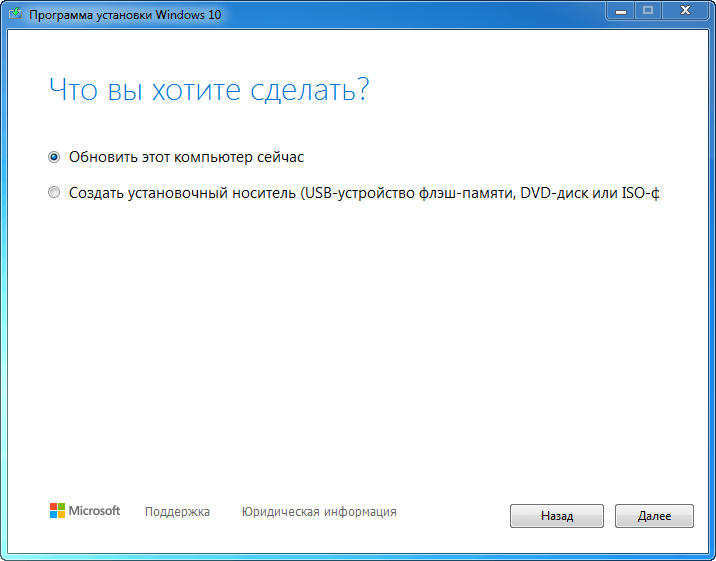
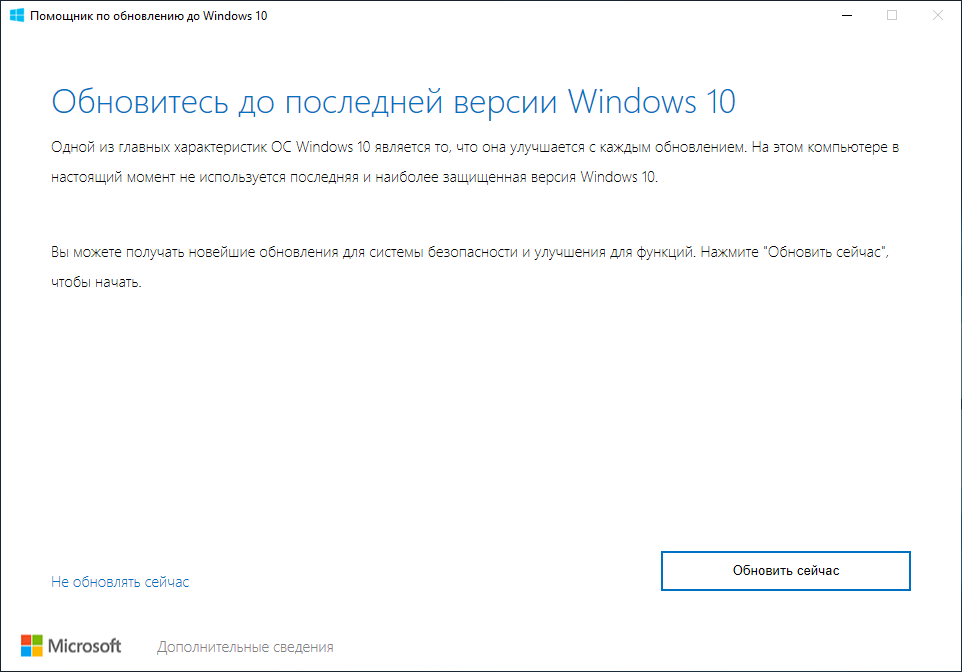
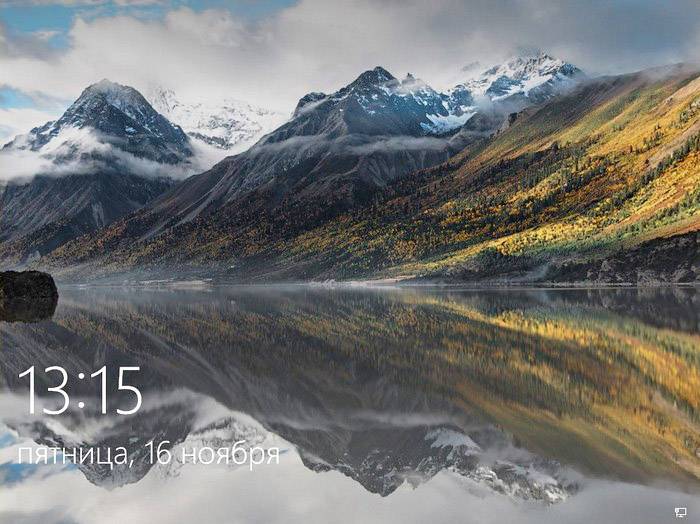
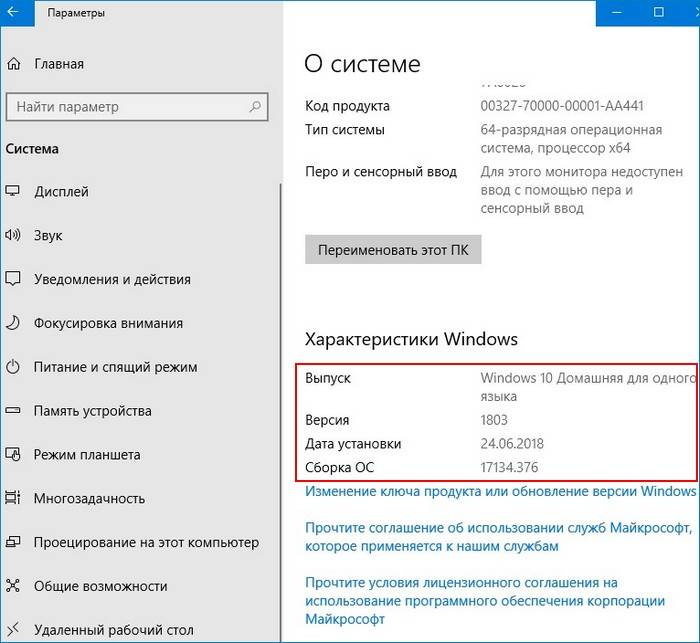
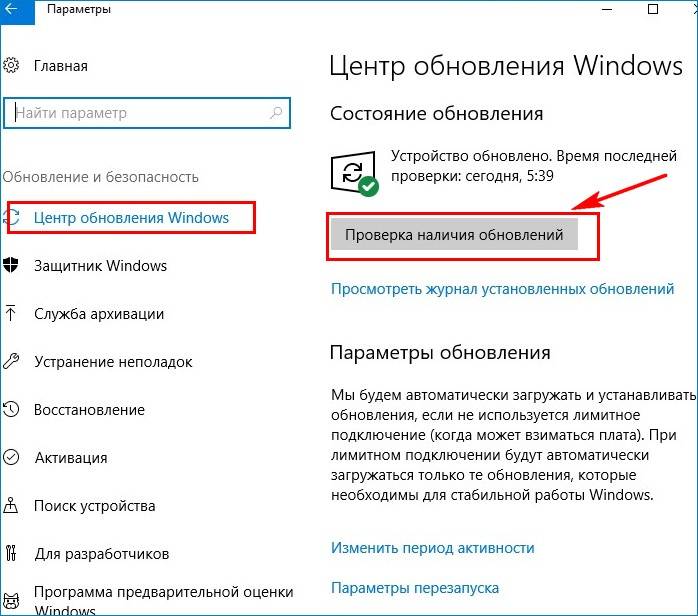
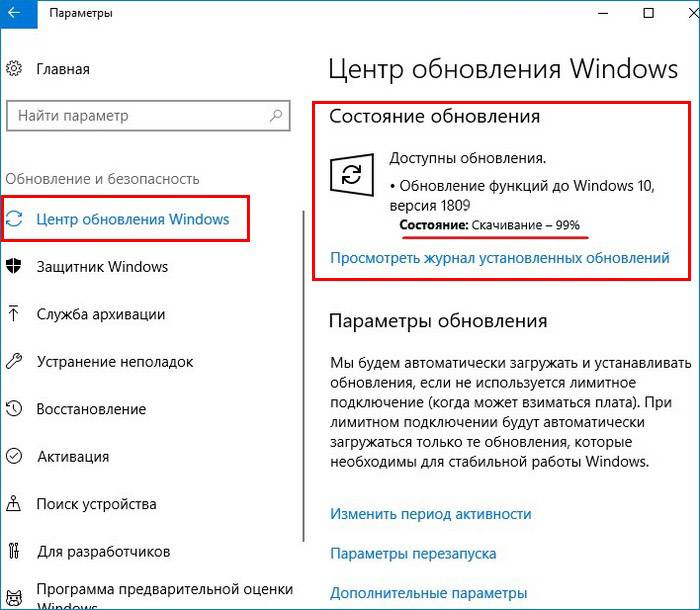
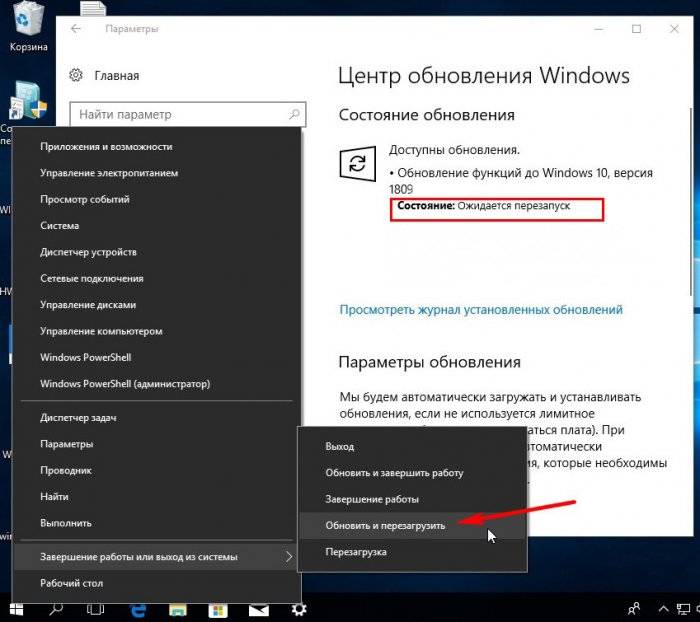

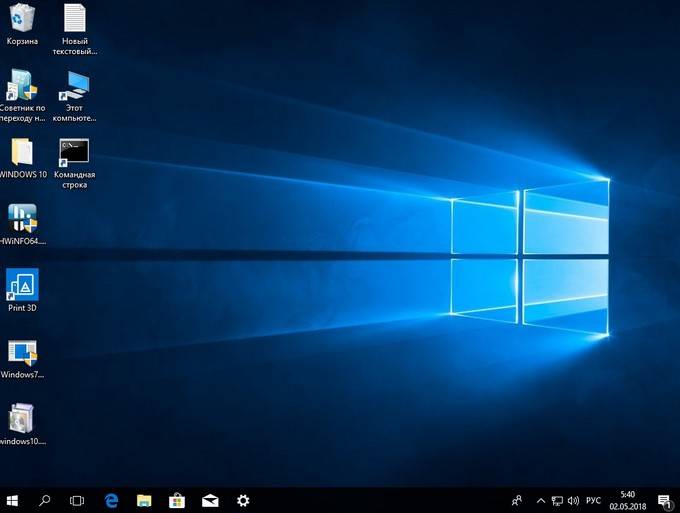
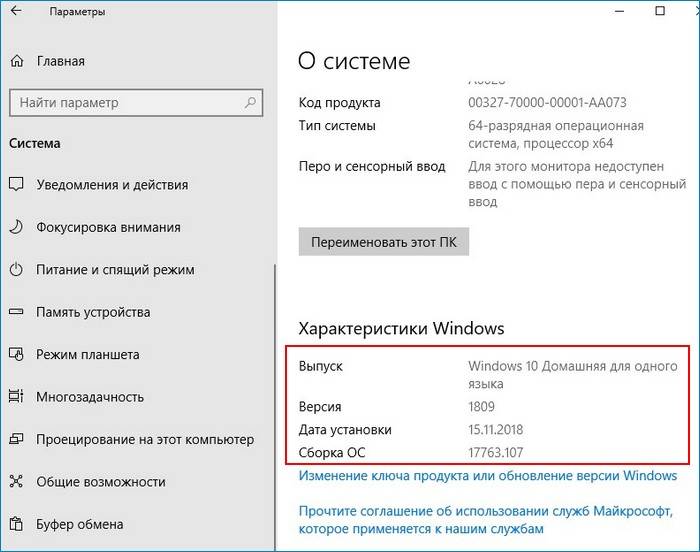
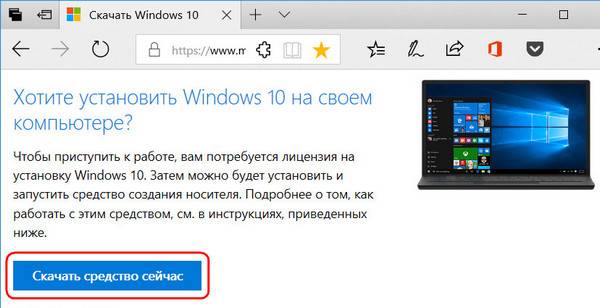
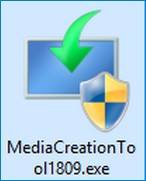
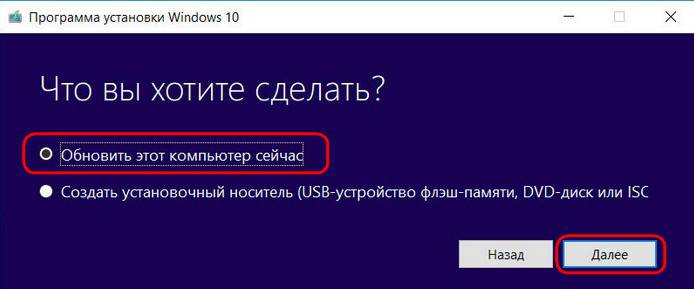
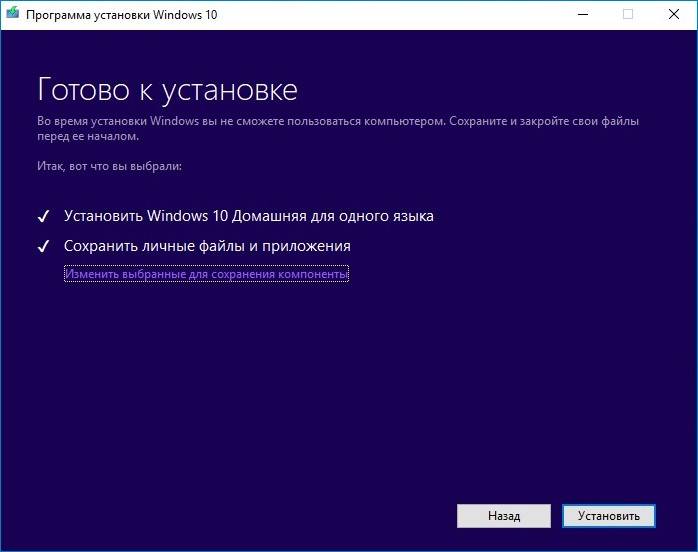

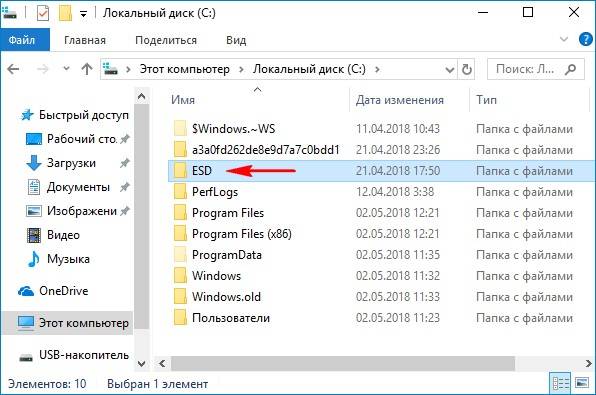
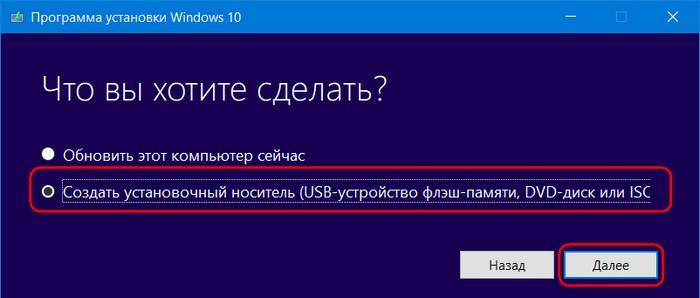
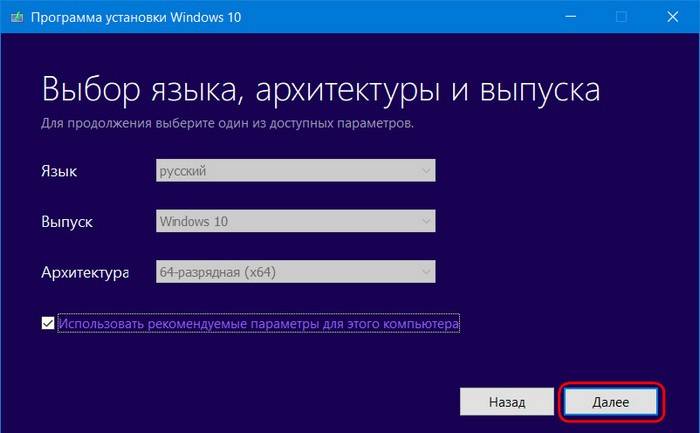
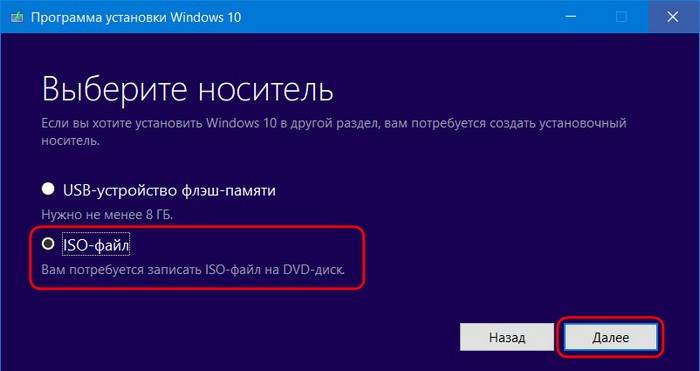
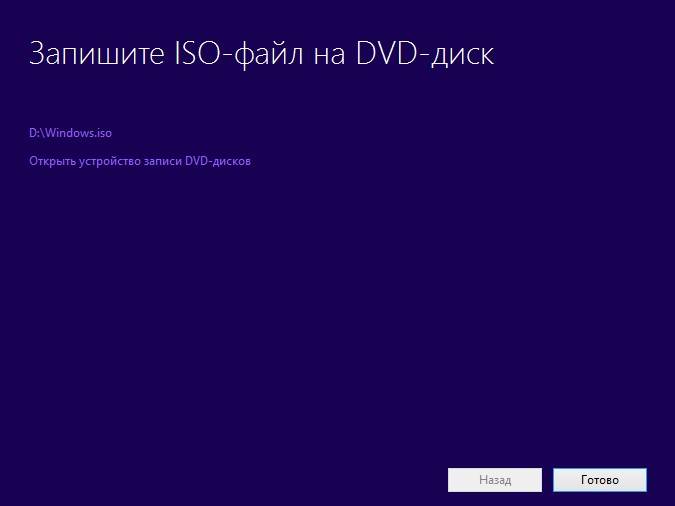
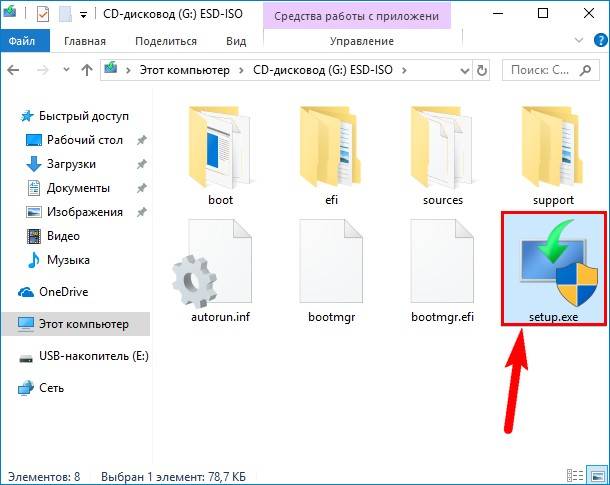
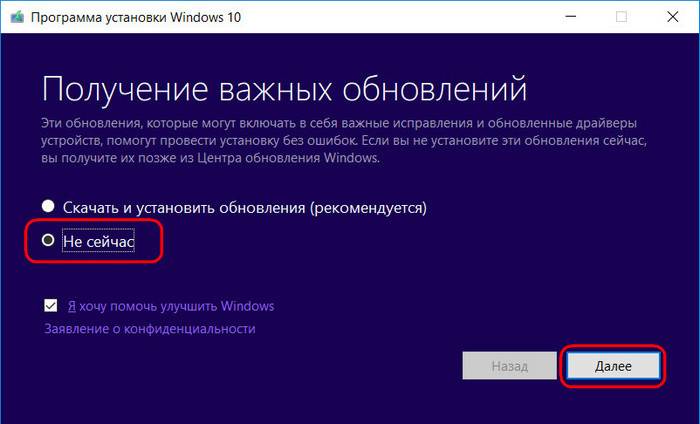
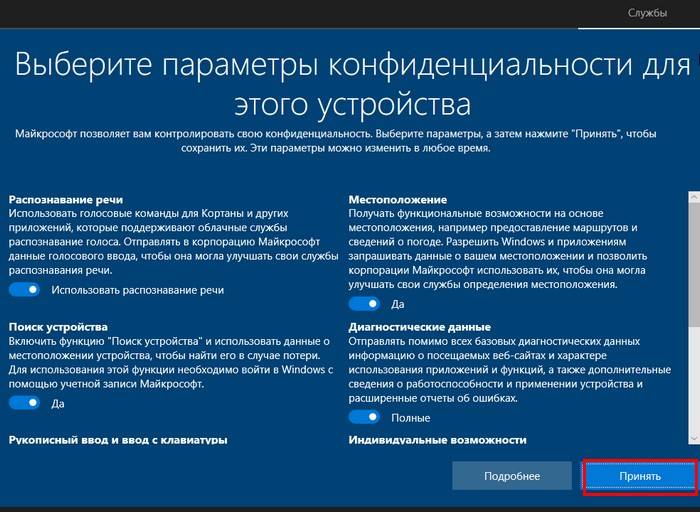
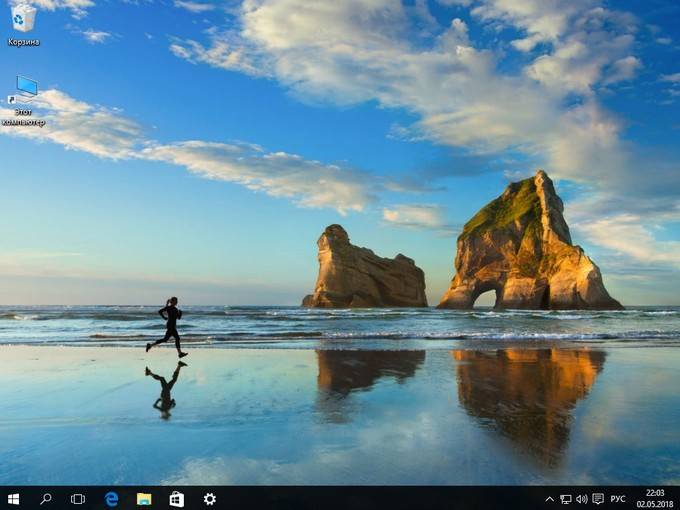







 Сообщение было отмечено Asort как решение
Сообщение было отмечено Asort как решение





